Веб-обозреватели автоматически сохраняют посещенные страницы. Если не удалять эту информацию хоть иногда, ее накопится слишком много – приложение начнет медленно работать либо вообще перестанет откликаться. Покажем, как очистить историю на телефоне в Яндекс Браузере, чтобы избежать проблем в будущем.
Удалить историю ранее открытых веб-страниц
Очистить историю просмотров в браузере на Андроид можно несколькими способами. Основной метод – настройки обозревателя. Удаление данных доступно также и в параметрах телефона.
В настройках Яндекс Браузера
Как зайти в настройки обозревателя и очистить историю:
- Тапнуть по трем точкам справа от адресной строки. Выбрать «Настройки».
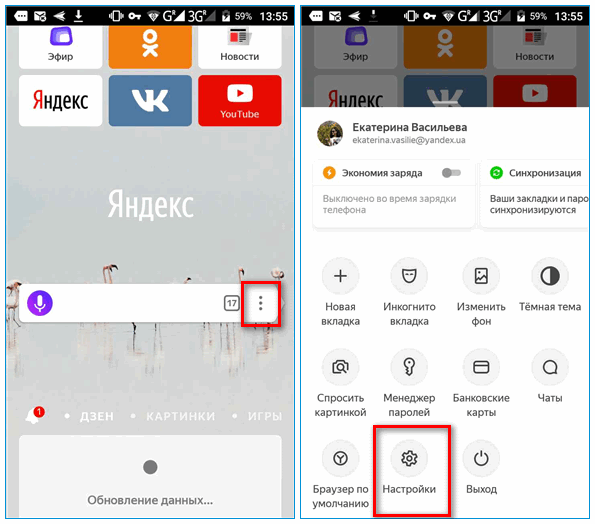
- Опуститься до блока «Конфиденциальность». Нажать на «Очистить данные».
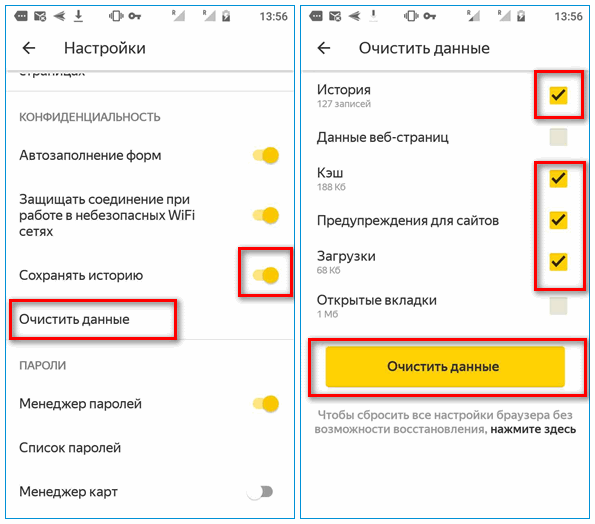
- Выделить пункт «Просмотры» и при необходимости другие – кеш, загрузки, открытые вкладки.
- Нажать на «Очистить».
Важно! Нужно быть осторожным: ненароком не выделить пункт «Пароли». Иначе из браузера удаляться все логины и пароли, сохраненные ранее.
В блоке «Конфиденциальность» можно сразу отключить сохранение истории с помощью одноименного пункта.
В разделе «История»
Чтобы удалить лишь некоторые веб-страницы из списка, можно просто зайти в раздел «История». Для этого нужно:
- Кликнуть по трем линиям в адресной строке на стартовой странице. Вместо трех линий может быть квадрат с количеством открытых вкладок.
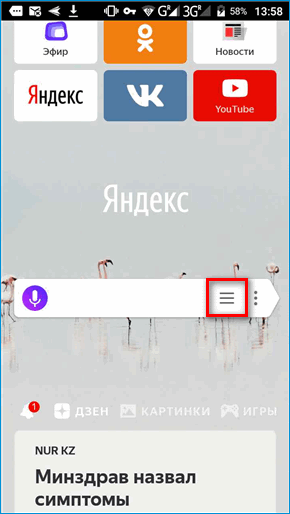
- Нажать на иконку в виде часов на нижней панели.
- Зажать один из ранее посещенных сайтов, который нужно удалить из списка. Выбрать «Удалить» – страница исчезнет из списка.
Указанные действия нужно повторить для всех других сайтов, которые нужно скрыть.
Через настройки Android
Как удалить историю Яндекса на смартфоне через параметры ОС:
- Открыть «Настройки» через иконку в виде шестеренки в меню смартфона.
- Перейти в раздел «Приложения».
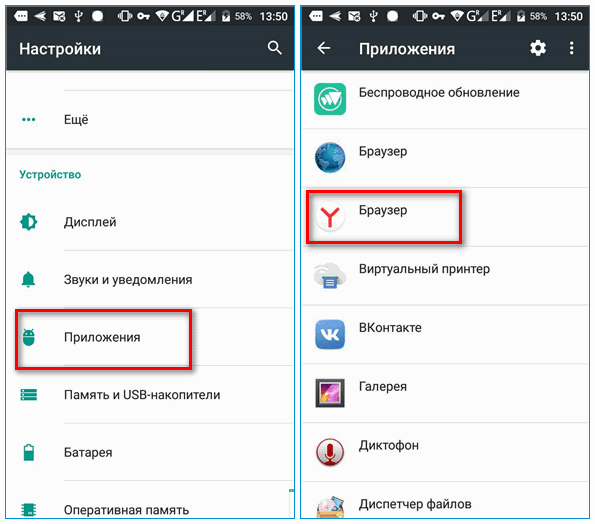
- Отыскать Yandex либо «Браузер» с логотипом Яндекс.
- Кликнуть по «Хранилище». Нажать на «Очистить кеш».
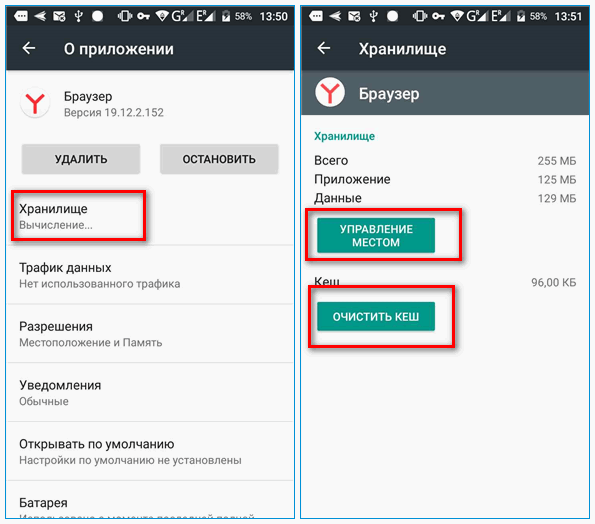
- Чтобы запустить очистку просмотров, тапнуть по «Управление местом». Откроется Яндекс Браузер и уже знакомая страница для удаления скопившегося мусора. Выбрать просмотры и другие данные, а затем нажать на «Очистить».
Еще один альтернативный метод удаления истории – переустановка браузера. Но его используют только в крайних случаях.
Важно! Если удалять список посещенных страниц в настройках ОС, включение синхронизации (вход в аккаунт Яндекса в приложении) в будущем может вернуть историю обратно. В этом случае нужно отключить синхронизацию истории в настройках браузера.
Удалять просмотры, а также данные кеша нужно регулярно в каждом обозревателе, чтобы он работал без сбоев. Почистить историю в Яндекс Браузере можно не только в настройках Yandex, но и в параметрах самого Андроида. Последний способ подходит для тех случаев, когда веб-обозреватель не открывается по каким-то причинам.




